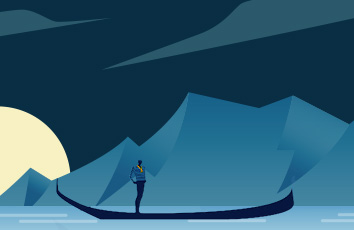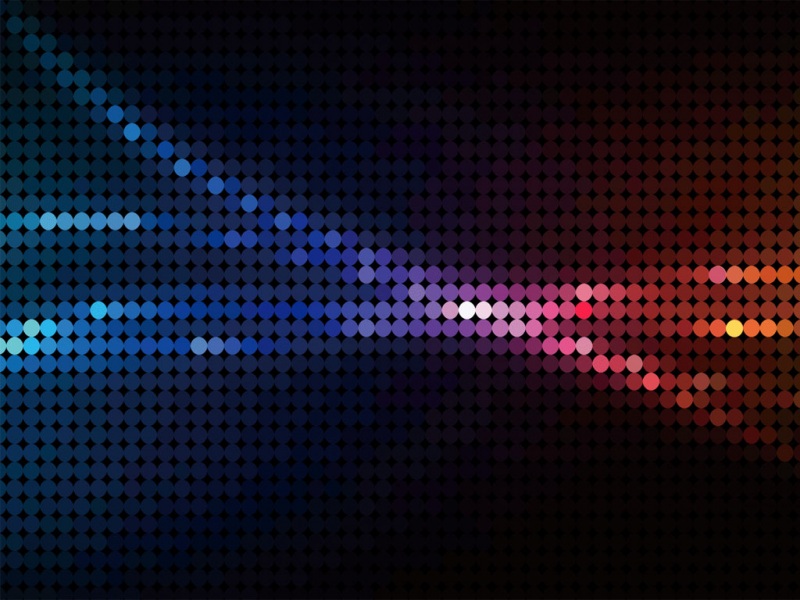前言
工欲善其事必先利其器,这也是老生常谈的事情了。在做日常开发中,让我感受到一个顺手的开发工具的重要性。截至目前对于不同语言自己也使用过很多开发工具,有一些简单的编辑器例如:notepad++、EditPlus、sublimeText、Vim、Atom、Vscode等,这些简单的编辑器都可以编辑当前的语言。对于不同语言的的集成开发环境(IDE,Integrated Development Environment )自己也使用过不少,这也造成自己电脑安装的软件很多。
对于C语言来说,经典的,现在除了一些学校还在使用外的VC6.0,还有CodeBlocks,当然C++也是可以在两个IDE中进行开发和调试。
对于Java来说,自己使用过的有Myeclipse, Eclipse,IDEA。
对于Python来说,自己使用的解释器是Anaconda,最初在学习Python的时候,使用的原生的,但是并不好用。Anaconda自带的一个编辑器,也可以说是一个IDE了,就是spyder,当然更好的是Jupyter,WEB端的,可以转成我们需要的很多格式,是比较强大的。除此之外使用的就是Pycharm了。
综上,自己的感觉是,如果不是去开发大型的,或者是一个项目级别的程序的话。Pycharm、IDEA、Eclipse、MyEclipse等一些集成开发环境倒是不需要。首先,这些软件在开始的时候就比较缓慢,第二,操作比较繁琐,如果习惯了,倒是也没啥。可能集成开发环境也更方便去调试,但是在进行开发程序的时候,我们应该有一个比较好开发思路和开发习惯,那就是功能模块化,或者将一些功能函数写成自己所想要的一些开发包,写好文档即可,供下次使用调用,这样既可以提高软件开发的灵活性,也能提高自己书写的代码的可再用性。
抛开IDE,那么难免会被对比的两个比较软件就是SublimeText和VsCode了。在使用VsCode之后,自己还是挺喜欢这个编辑器的,相比于SublimeText来说,Vscode提供的生态远高于SublimeText了,有很多插件供我们使用,还免费,并且它爸爸是微软啊。
在写一些比较小的程序的时候,我基本上开始使用VsCode了,不过既然安装插件,那么必然也是需要进行配置的,对于已经配置好Java,Python环境了,那么在编写Java和Python程序的时候,就方便多了。但是对于C和C++来说,可能稍微麻烦一些。下面就介绍一下个人在配置C、C++,Java、Python环境的的经验。这里只介绍在Windos系统下的配置,毕竟我也不可能把自己的开发环境全部转到Linux上,或者Mac(没钱购置一个性能比较好的Mac了)。
软件下载即环境准备
其下载当然是在官网:/,下载后安装在没有中文路径的目录下(老生常谈了)。
Java和Python环境的配置,按往常就行,没有要求。Java就是java.exe,javac.exe这个文件夹的路径配置到环境变量中,Python也是如此。具体使用也可以参考官方的文档:/docs/?dv=win
安装完后,为了能够更加方面使用,可以如下安装插件,进行汉化:
C/C++配置
这个应该属于最繁琐的问题了。首先需要准备的就是C/C++的编译环境,这里使用最多的就是mingw
下载地址:/projects/mingw/ 然后选择安装即可,类似于安装JDK或者Python环境一样
然后就是配置好环境变量,这个就不具体介绍。如下:
选择好一些Package,右键Mark For Installation,然后再菜单栏中点击Installation --》 Apply chanages安装。
打开window,输入gcc -v、g++ -v,如下:
说明C、C++环境已配置完毕。
下面就是配置VsCode了。这里我们需要安装三个插件:C/C++、code runner,include automcomplete。安装让是如安装汉化插件相似。
配置code runne,选中Run in Terminal 、Save File Before Runr如下:
测试C++程序,这里那我写的一个统计单词的程序,具体如下:
配置Java环境
这里先介绍最基本的,例如使用Maven、Spring等读者可根据情况再进行安装,需要安装相应的插件:Language Support for Java™ by Red Hat,Java Extension Pack,之前已安装(code runner)。
配置Python
需要安装的插件是:Python 、Python Extension Pack,安装结束后,等待下图下载完毕:
编写程序测试如下:
总结
综上,把以上的C、C++、Java、Python在vscode中的开发环境都配置完毕。各个语言开发还可以进行更加深入地扩展,这里也只是抛砖引玉,我也相信有更多的大牛做出更牛掰的事。当然也可以进行前端开发的配置等等。相比直线,现在我更喜欢使用vscode进行一些开发。特此将自己的经验分享出来,希望对读者有用。如果想更加了解vscode可以参见官方文档。
(更多关于IT开发知识,可关注个人订阅号“皮皮总”,ID:pipzongITR)